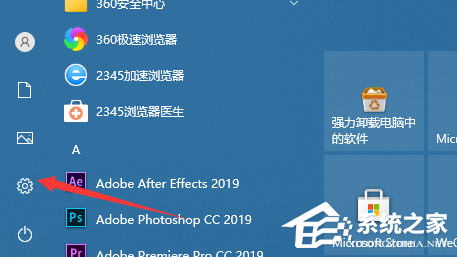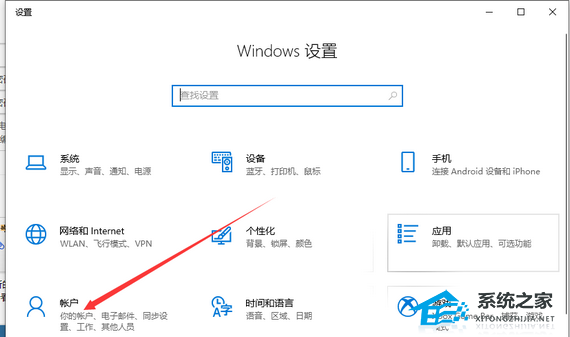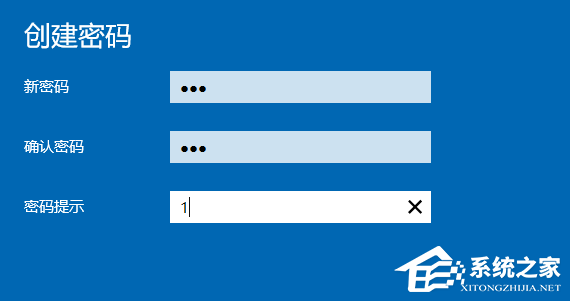Win10笔记本电脑用户可轻松设置锁屏密码,这样可以保护个人隐私和数据安全。但是,很多新手用户不知道怎么设置笔记本电脑锁屏密码?接下来小编分享在笔记本Win10电脑锁屏密码设置方法不在,让大家轻松给笔记本电脑设置锁屏密码。
Win10笔记本电脑锁屏密码设置方法:
1. 点击“开始”菜单,然后点击“设置”。
2. 点击“账户”。
3. 点击“登录选项”。
4. 点击添加锁屏密码。
5. 接着输入密码以及提示关键词。
6. 保存之后即是设置好锁屏密码了,重启Win10笔记本电脑才会生效。
以上就是系统之家小编为你带来的关于“Win10笔记本电脑锁屏密码设置方法”的全部内容了,希望可以解决你的问题,感谢您的阅读,更多精彩内容请关注系统之家官网。


 时间 2024-02-02 10:28:48
时间 2024-02-02 10:28:48 作者 admin
作者 admin 来源
来源